实用指南:部署企业版 3 步曲
2015.03.06

部署企业版 3 步曲
团队笔记本架构混乱、笔记多而繁杂,不知如何整理?简单 3 步,让你团队的工作空间整洁、有序,查找内容更加精准、快速,从而提升整体的工作效率。
一、设置团队工作空间
首先,请为你公司的企业帐户至少设立 2 名管理员,以确保公司人员变动时,企业帐户仍会得到维护。企业管理员可以是公司的技术人员、经理或其他管理者。
设立企业管理员的具体操作步骤:
1. 登录 “管理控制台"
2. 点击 “管理用户"
3. 在 “全部用户” 列表中选择想要设为管理员的用户信息
4. 在 “身份” 选项下,选择 “设为管理员”
注:你也可以通过同样的操作,将企业管理员的身份撤销,变更为普通用户

其次,请规划一下公司的笔记本架构,包括要存入印象笔记企业版的资料,以及资料的管理和访问权限的分配。
回答以下问题,可以帮你理清思路。
1. 使用印象笔记企业版的目的是什么?
印象笔记企业版旨在打造团队知识库,让协作更便捷。如果你想通过企业版来汇聚散落各处的资料于一处,请根据资料内容主题创建企业笔记本,以便团队成员快速找到所需内容;
2. 使用印象笔记企业版共享哪些内容?
团队企业笔记本的框架可以依据要共享的内容类型,以及要共享的范围来搭建。例如:休假制度相关笔记本,就可以跟全公司共享;具体项目相关笔记本,就选择跟团队或部分参与者共享。
3. 每位团队成员的需求都不同,怎么办?
每位团队成员的工作方式都不一样,印象笔记企业版用法灵活,易于上手,可满足各类工作需求。每位团队成员可以自行组织笔记本架构。

★ 你也可以咨询将印象笔记企业版推荐给你团队使用的同事。他/她或许更了解企业版的用法。
二、搭建团队工作空间
1. 借鉴现有架构
如果你已有惯用的文件分类方法,不妨以之为鉴,来搭建你团队的印象笔记工作空间。
例如:可以借鉴电脑上使用文件夹分类管理资料的方法,来设计印象笔记企业版的笔记本和笔记架构。
|
电脑上:
1 级文件夹:销售资料
2 级文件夹:PDF文档、打印资料
|
印象笔记企业版:
笔记本:销售资料
笔记:PDF文档 1(标签:销售资料-PDF)
打印资料 1(标签:销售资料-打印资料)
|
只需打开 “销售资料” 的企业笔记本,就可以看到所有相关的资料笔记了。
你也可以在标签列表页面,通过搜索标签来快速找到笔记。
2. 创建新架构
如果你对现有的文件分类方法不满意,不妨在印象笔记企业版中尝试搭建一个新的架构。
可以考虑按照公司的部门来搭建,如行政、HR、市场部、销售部、产品部、财务部、客服部等。
架构搭建完成后,可以跟部门负责人来进一步沟通要存放的内容、以及笔记本、笔记和标签的命名规则。


★ 你可以将电脑上的 Word、Excel、PPT、PDF、图片、音频、视频等各类内容直接作为附件添加到笔记中。
方法 1:点击笔记工具栏上的曲别针图标,选择要添加的文件,一次可以同时添加多个不同类型的文件。
方法 2:直接拖拽需要添加的文件到笔记中,一次可以同时拖拽多个不同类型的文件。
三、整理团队工作空间
印象笔记企业版为你配备了 6 大利器,助你高效整理繁杂的团队笔记,让笔记归档更有序、内容查找更便捷。
利器 1:笔记本
“笔记本” 是树型结构,将笔记按照所属关系,进行分类整理。企业用户的笔记本分为两种:“企业笔记本” 和 “私人笔记本”。
“企业笔记本” 归公司所有,即使成员离开公司,其所创建的企业笔记本仍将完整保留。企业笔记本可以发布到企业主页,或只跟团队成员共享、或不进行共享。企业笔记本在和同事共享前,只有你和企业管理员可以访问。
“私人笔记本” 完全归私人所有,即使你从公司离职,所有权也不会改变。私人笔记本可以跟团队成员共享,但不可以发布到企业主页。
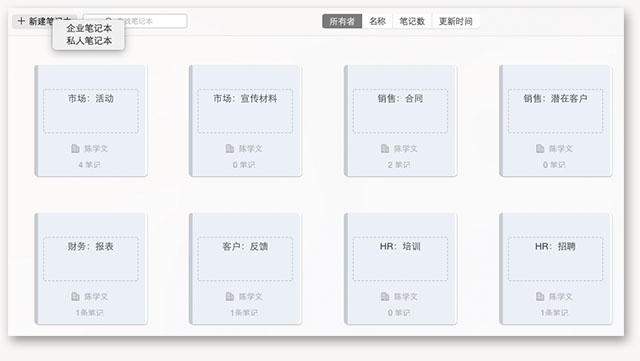
利器 2:笔记本组
笔记本可组织为“笔记本组”,通过创建 “笔记本组” 可以对笔记本进行分组管理。当有两个相关联的笔记本时,可以将他们集合到一个组中。
“笔记本组”仅对你个人可见。此外,笔记本组无法捆绑式分享。若想分享笔记本组中的内容,你需要分享其中相应的笔记或笔记本。


★ 在桌面客户端,把一个笔记本直接拖动到另一个笔记本上,就会自动创建一个“笔记本组”;或者在一个笔记本上点击右键,选择 “添加至笔记本组” 即可。
★ 笔记本组的管理结构会自动同步到你的帐户,在 iPhone,安卓,Mac,Windows 和网页版,都可以随时看到笔记本组的分类结构。
利器 3:标签
你可以通过“标签”为笔记添加关键词和注释。在企业笔记中,标签可以作为关键词来进行搜索,日后笔记查找起来更方便。
企业帐户的标签分为 “私人标签” 和 “企业标签”。“企业标签” 归公司所有。在企业笔记里添加的标签,都会自动归类为 “企业标签”。“私人标签”,跟私人笔记本一样,归私人所有。在私人笔记里添加的标签,都会自动归类为 “私人标签”。

利器 4: 命名规则
为笔记本组、企业笔记本、笔记以及标签创建一套命名规则,团队的工作空间将更加整洁有序,内容查找起来也更为快捷。
当团队需要经常跨部门沟通或创建的笔记数量很多时,创建一套命名规则尤为重要。命名规则可以根据公司部门结构及团队的业务灵活制定。以下是一些示例:


★ 请确保团队成员都根据统一的规则去命名企业笔记本、企业笔记和企业标签,以便其他成员快速找到所需信息。
利器 5:快捷方式
“快捷方式”就好比是一个收藏夹,把最常用的笔记本、笔记和标签放入这里,需要时可快速打开。


★ 添加 “快捷方式”
- 桌面客户端:选中想要放入“快捷方式”的内容,只需轻轻拖动,即可为笔记/笔记本/标签创建快捷方式
- 移动端:打开目标笔记,点击菜单栏上的 。。。按钮,选择“添加到快捷方式”
★删除 “快捷方式”
- 桌面客户端:点击右键,选择 “从快捷方式删除”
- 移动端:打开目标笔记,点击菜单栏上的 。。。按钮,选择“从快捷方式删除”
- 删除的只是快捷方式,并不会删除笔记/笔记本/标签
利器 6:笔记本目录
如果笔记本里的笔记数量太多,你也可以创建 “笔记本目录” 笔记,让团队成员快速查找相关内容。


★在印象笔记电脑客户端,打开笔记本列表,按住 Ctrl 键多选笔记(Mac: Cmd键)或(Ctrl+A)全选笔记,然后选择右边的 “创建目录”,所有的笔记就会自动生成一条目录笔记。
其他资源
